 masalah biasa
masalah biasa
 Bagaimana untuk menyelesaikan masalah yang WiFi menunjukkan bahawa Internet tidak tersedia
Bagaimana untuk menyelesaikan masalah yang WiFi menunjukkan bahawa Internet tidak tersedia
Bagaimana untuk menyelesaikan masalah yang WiFi menunjukkan bahawa Internet tidak tersedia
Penyelesaian kepada masalah yang ditunjukkan oleh WiFi bahawa ia tidak boleh mengakses Internet ialah: 1. Semak alamat IP untuk melihat sama ada alamat IP telah ditetapkan 2. Semak sama ada tetapan DNS adalah betul, anda boleh pilih "Tetapkan pelayan DNS secara manual"; 3. Mulakan semula penghala WiFi , tunggu penghala menyelesaikan ujian kendiri, dan kemudian cuba sambung semula ke WiFi.

Dengan perkembangan pesat Internet mudah alih, WiFi telah menjadi popular secara meluas sebagai kaedah sambungan rangkaian wayarles berkelajuan tinggi. Walau bagaimanapun, kadangkala apabila kami cuba menyambung ke WiFi, kami mendapati bahawa "Tiada Akses Internet" dipaparkan Pada masa ini, kami perlu melakukan beberapa penyelesaian.
Pertama, kami perlu mengesahkan sama ada kami disambungkan ke WiFi. Pada komputer atau telefon mudah alih kami, ia menunjukkan bahawa WiFi disambungkan, tetapi kami tidak boleh mengakses Internet seperti biasa. Pada ketika ini, kami boleh cuba membuat beberapa pelarasan dalam tetapan peranti.
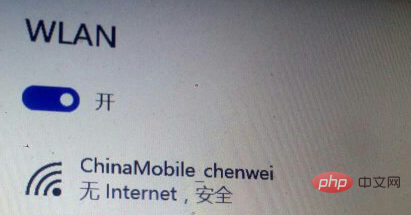
1. Semak alamat IP
Pertama, kita perlu menyemak sama ada peranti telah memperoleh alamat IP yang betul. Pada komputer, anda boleh menyemak sama ada alamat IP telah diberikan dengan mengklik kanan pilihan "Sambungan Rangkaian", memilih "Status", dan kemudian mengklik butang "Butiran". Jika alamat IP tidak diberikan, anda boleh memilih pilihan "Pembaikan" untuk membenarkan komputer mendapatkan alamat IP sekali lagi.
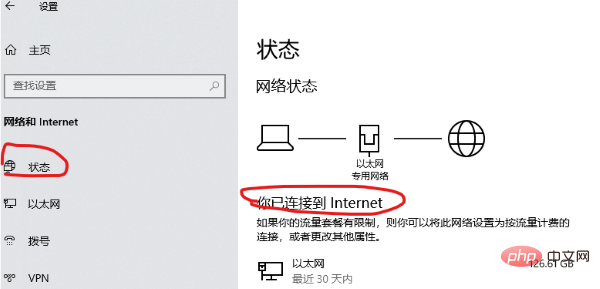
Pada telefon bimbit, kita boleh masuk ke halaman tetapan WiFi Terdapat logo "i" di belakang nama WiFi yang sedang disambungkan butiran WiFi akan dipaparkan Maklumat, termasuk alamat IP dan maklumat lain. Jika alamat IP dipaparkan sebagai "Tidak Ditugaskan", anda boleh cuba memilih "Alamat IP Statik" dalam tetapan dan masukkan alamat IP, get laluan, DNS dan maklumat lain secara manual supaya telefon boleh mendapatkan alamat IP yang betul.
2. Semak tetapan DNS
Kedua, kita perlu menyemak sama ada tetapan DNS peranti itu betul. DNS ialah protokol resolusi alamat dalam rangkaian tiga lapisan, digunakan untuk menyelesaikan nama domain ke dalam alamat IP. Jika resolusi DNS peranti tidak betul, ia akan mengakibatkan ketidakupayaan untuk mengakses Internet secara normal.
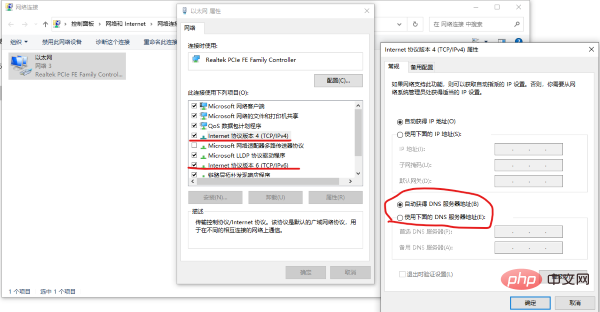
Pada komputer, anda boleh cuba memasukkan URL dalam penyemak imbas terlebih dahulu untuk mengakses Jika anda tidak boleh menyambung, anda boleh memilih "Tetapkan pelayan DNS secara manual" dalam rangkaian tetapan dan tetapkannya kepada Google Public DNS: 8.8.8.8 dan 8.8.4.4.
Pada telefon mudah alih anda, anda juga boleh memilih untuk menetapkan pelayan DNS secara manual Selepas memasuki halaman tetapan WiFi, klik pada logo "i" nama WiFi yang sedang disambungkan, pilih "DNS", dan tetapkan. DNS kepada DNS awam Google Boleh.
3. Mulakan semula penghala WiFi
Selain itu, kita juga boleh cuba memulakan semula penghala WiFi. Penghala WiFi bertindak sebagai penghantar isyarat Jika terdapat masalah dengan penghala, ia akan mengakibatkan ketidakupayaan untuk menyambung dan mengakses Internet secara normal. Kita boleh mencari suis kuasa di belakang penghala, matikan selama beberapa saat, kemudian hidupkan semula, tunggu penghala menyelesaikan ujian kendirinya, kemudian cuba sambung semula ke WiFi.
Ringkasan:
Apabila WiFi tidak dapat mengakses Internet, kita boleh mencuba kaedah di atas untuk menyelesaikan masalah tersebut. Pertama, periksa sama ada peranti yang disambungkan mempunyai alamat IP dan tetapan DNS yang betul, kedua, cuba tetapkan nombor imbasan rangkaian dan DNS akhirnya, mulakan semula penghala WiFi; Kaedah ini biasanya boleh membantu kami menyelesaikan masalah WiFi tidak dapat mengakses Internet
Atas ialah kandungan terperinci Bagaimana untuk menyelesaikan masalah yang WiFi menunjukkan bahawa Internet tidak tersedia. Untuk maklumat lanjut, sila ikut artikel berkaitan lain di laman web China PHP!

Alat AI Hot

Undresser.AI Undress
Apl berkuasa AI untuk mencipta foto bogel yang realistik

AI Clothes Remover
Alat AI dalam talian untuk mengeluarkan pakaian daripada foto.

Undress AI Tool
Gambar buka pakaian secara percuma

Clothoff.io
Penyingkiran pakaian AI

AI Hentai Generator
Menjana ai hentai secara percuma.

Artikel Panas

Alat panas

Notepad++7.3.1
Editor kod yang mudah digunakan dan percuma

SublimeText3 versi Cina
Versi Cina, sangat mudah digunakan

Hantar Studio 13.0.1
Persekitaran pembangunan bersepadu PHP yang berkuasa

Dreamweaver CS6
Alat pembangunan web visual

SublimeText3 versi Mac
Perisian penyuntingan kod peringkat Tuhan (SublimeText3)

Topik panas
 1377
1377
 52
52
 Perkara yang perlu dilakukan jika pencetak HP tidak dapat menyambung ke wifi - Perkara yang perlu dilakukan jika pencetak HP tidak dapat menyambung ke wifi
Mar 06, 2024 pm 01:00 PM
Perkara yang perlu dilakukan jika pencetak HP tidak dapat menyambung ke wifi - Perkara yang perlu dilakukan jika pencetak HP tidak dapat menyambung ke wifi
Mar 06, 2024 pm 01:00 PM
Apabila ramai pengguna menggunakan pencetak HP, mereka tidak tahu apa yang perlu dilakukan jika pencetak HP tidak dapat menyambung ke wifi Di bawah, editor akan membawa anda penyelesaian kepada masalah pencetak HP tidak menyambung ke wifi. Tetapkan alamat mac pencetak HP untuk memilih dan menyertai rangkaian secara automatik untuk menukar konfigurasi rangkaian Gunakan dhcp untuk memasukkan kata laluan untuk menyambung ke pencetak HP.
 Mengapa wifi rumah saya menunjukkan 'rangkaian tidak selamat'?
Nov 15, 2023 pm 02:39 PM
Mengapa wifi rumah saya menunjukkan 'rangkaian tidak selamat'?
Nov 15, 2023 pm 02:39 PM
Sebabnya ialah: 1. Terdapat masalah dengan WiFi itu sendiri; 2. Penghala mungkin terlalu panas atau rosak 3. Jalur lebar mungkin tertunggak, menyebabkan ketidakupayaan untuk mengakses Internet; aksara, menyebabkan beberapa komputer tidak dapat menyambung ke Internet 5. Masalah sistem komputer 6 , masalah tetapan alamat IP 7. Rangkaian wayarles tidak mempunyai set kata laluan tanpa wayar; Penyelesaian: 1. Semak sambungan WiFi untuk memastikan peranti disambungkan ke rangkaian WiFi yang betul 2. Semak tetapan penghala, anda boleh cuba menetapkan semula penghala, pastikan SSID dan kata laluan adalah betul, dsb.
 Mengapa terdapat tanda seru pada wifi mudah alih?
Sep 18, 2023 pm 04:05 PM
Mengapa terdapat tanda seru pada wifi mudah alih?
Sep 18, 2023 pm 04:05 PM
Sebab mengapa terdapat tanda seru pada wifi mudah alih mungkin kerana ia tidak dapat menyambung ke Internet, isyarat lemah, isu pengesahan dan konflik alamat IP, dsb. Pengenalan terperinci: 1. Tidak dapat menyambung ke Internet Jika tanda seru muncul pada ikon Wi-Fi, ini mungkin kerana telefon bimbit tidak dapat menyambung ke Internet Ini mungkin disebabkan oleh penghala terputus, kegagalan rangkaian atau masalah tetapan telefon mudah alih; 2. Isyarat lemah Jika tanda seru muncul pada ikon Wi-Fi, ia mungkin disebabkan oleh isyarat Wi-Fi yang lemah Ini mungkin disebabkan terlalu jauh dari penghala oleh halangan, atau mengganggu isyarat, dsb.
 Mengapa saya tidak boleh mengakses Internet apabila wifi saya disambungkan?
Dec 07, 2023 pm 05:00 PM
Mengapa saya tidak boleh mengakses Internet apabila wifi saya disambungkan?
Dec 07, 2023 pm 05:00 PM
Sebab mengapa WiFi disambungkan tetapi tidak boleh mengakses Internet: 1. Isyarat WiFi lemah; 3. Masalah pelayan DNS; 7. Masalah penghala ; 8. Masalah penetapan rangkaian peralatan; 9. Gangguan isyarat atau halangan; Pengenalan terperinci: 1. Isyarat WiFi lemah Kekuatan isyarat WiFi secara langsung mempengaruhi kestabilan dan kelajuan rangkaian Jika isyarat WiFi yang disambungkan lemah, ia mungkin menyebabkan sambungan rangkaian tidak stabil atau tidak dapat mengakses Internet , dsb.
 Mengapa saya tidak boleh menyambung ke Wi-Fi dalam Windows 10?
Jan 16, 2024 pm 04:18 PM
Mengapa saya tidak boleh menyambung ke Wi-Fi dalam Windows 10?
Jan 16, 2024 pm 04:18 PM
Apabila kami menggunakan sistem pengendalian win10 untuk menyambung ke rangkaian wayarles wifi, kami akan mendapati gesaan bahawa rangkaian wifi tidak boleh disambungkan dan dihadkan. Untuk masalah seperti ini, saya rasa anda boleh cuba mencari rangkaian anda sendiri dalam Pusat Rangkaian dan Perkongsian, dan kemudian membuat satu siri pelarasan. Mari kita lihat langkah-langkah khusus untuk melihat bagaimana editor melakukannya~ Mengapa Win10 tidak boleh menyambung ke wifi Kaedah 1: 1. Klik kanan ikon WIFI wayarles di kawasan pemberitahuan di bahagian bawah skrin komputer, pilih "Buka Tetapan Rangkaian dan Internet", dan kemudian Klik butang "Tukar Pilihan Penyesuai". 2. Dalam antara muka sambungan rangkaian pop timbul, cari sambungan wayarles bernama "WLAN", klik kanan sekali lagi dan pilih "Tutup" (atau "Lumpuhkan"). 3. Tunggu
 Bagaimana untuk menyelesaikan masalah tidak dapat memasukkan kata laluan wifi dalam win10
Dec 30, 2023 pm 05:43 PM
Bagaimana untuk menyelesaikan masalah tidak dapat memasukkan kata laluan wifi dalam win10
Dec 30, 2023 pm 05:43 PM
Tidak dapat memasukkan kata laluan untuk win10wifi adalah masalah yang sangat menyedihkan Biasanya ia adalah pemilik kad tutorial. Win10 Wifi Tidak Dapat Memasukkan Kata Laluan Tutorial Kaedah 1: 1. Tidak dapat memasukkan kata laluan mungkin menjadi masalah dengan sambungan papan kekunci kami, semak dengan teliti sama ada papan kekunci boleh digunakan. 2. Jika kita perlu menggunakan papan kekunci untuk memasukkan nombor, kita juga perlu menyemak sama ada pad kekunci dikunci. Kaedah 2: Nota: Sesetengah pengguna melaporkan bahawa komputer tidak dapat dihidupkan selepas melakukan operasi ini. Sebenarnya, ia bukan punca tetapan ini, tetapi masalah sistem komputer itu sendiri. Selepas melakukan operasi ini, ia tidak akan menjejaskan permulaan biasa komputer, dan sistem komputer tidak akan
 Penyelesaian kepada Win11 tidak dapat memaparkan WiFi
Jan 29, 2024 pm 04:03 PM
Penyelesaian kepada Win11 tidak dapat memaparkan WiFi
Jan 29, 2024 pm 04:03 PM
WiFi adalah medium penting untuk kita melayari Internet, tetapi ramai pengguna baru-baru ini melaporkan bahawa Win11 tidak memaparkan WiFi, jadi apa yang perlu kita lakukan? Pengguna boleh terus klik pada perkhidmatan di bawah pilihan carian, dan kemudian pilih jenis permulaan untuk ditukar kepada automatik atau klik pada rangkaian dan internet di sebelah kiri untuk beroperasi. Biarkan laman web ini dengan teliti memperkenalkan kepada pengguna analisis masalah komputer Win11 tidak memaparkan senarai wifi. Kaedah 1 untuk menyelesaikan masalah bahawa senarai Wi-Fi tidak boleh dipaparkan pada komputer win11: 1. Klik pilihan carian. 3. Kemudian kita tukar jenis permulaan kepada automatik. Kaedah 2: 1. Tekan win+i untuk memasukkan tetapan. 2. Klik Rangkaian dan Internet di sebelah kiri. 4. Seterusnya
 Apakah sebab mengapa fungsi wifi tidak boleh dihidupkan
Mar 14, 2024 pm 03:34 PM
Apakah sebab mengapa fungsi wifi tidak boleh dihidupkan
Mar 14, 2024 pm 03:34 PM
Pada masa kini, selain data dan wifi, telefon mudah alih mempunyai dua cara untuk mengakses Internet, dan telefon bimbit OPPO tidak terkecuali tetapi apa yang perlu kita lakukan jika kita tidak dapat menghidupkan fungsi wifi semasa menggunakannya? Jangan risau, anda juga boleh membaca tutorial ini, ia akan membantu anda! Apakah yang perlu saya lakukan jika fungsi wifi telefon saya tidak boleh dihidupkan? Ini mungkin kerana terdapat sedikit kelewatan apabila suis WLAN dihidupkan. 1. Anda boleh cuba masukkan "Tetapan>WLAN" dan cuba hidupkan suis WLAN sekali lagi. 2. Sila hidupkan/matikan mod kapal terbang dan cuba hidupkan suis WLAN sekali lagi. 3. Mulakan semula telefon dan cuba lihat sama ada WLAN boleh dihidupkan seperti biasa. 4. Adalah disyorkan untuk mencuba memulihkan tetapan kilang selepas membuat sandaran data. Jika tiada kaedah di atas menyelesaikan masalah anda, sila bawa yang dibeli


